8 geriausi būdai, kaip ištaisyti „Outlook App“, nesinchronizuojančius el. laiškų „iPhone“.
Įvairios / / April 05, 2023
„Microsoft Outlook“ suteikia puikią el. pašto patirtį net mobiliuosiuose įrenginiuose. Tačiau, kaip ir bet kuri kita programa, „Outlook“ turi nemažai problemų. Vienas iš jų yra tada, kai „Outlook“ nepavyksta sinchronizuoti el. laiškų jūsų „iPhone“.

„Outlook“ programai gali nepavykti sinchronizuoti duomenų dėl įvairių priežasčių, tačiau gera žinia ta, kad problemą išspręsti paprasta. Toliau pateikiami keli naudingi trikčių šalinimo patarimai, kuriuos reikia išbandyti, jei „Outlook“ nesinchronizuoja el. laiškų jūsų „iPhone“.
1. Priverskite uždaryti „Outlook“ ir vėl atidaryti
Galite pradėti nuo priverstinai uždaryti „Outlook“ programą ir vėl atidarykite. Tai leis programai pradėti iš naujo ir ištaisyti visus laikinus trikdžius, dėl kurių ji negalėjo gauti naujų duomenų.
Braukite aukštyn iš ekrano apačios, kad būtų parodytas programų perjungiklis. Braukite aukštyn per „Outlook“ programos kortelę, kad ją uždarytumėte. Iš naujo atidarykite „Outlook“ programą ir patikrinkite, ar ji sinchronizuoja el.

2. Leisti „Outlook“ naudoti mobiliuosius duomenis
„iPhone“ „iOS“ leidžia tvarkyti kiekvienos programos mobiliųjų duomenų leidimus atskirai. Jei išjungėte „Outlook“ prieigą prie mobiliųjų duomenų, programa nesinchronizuos el. laiškų, nebent prisijungsite prie „Wi-Fi“ tinklo.
Norėdami suteikti mobiliųjų duomenų leidimą „Outlook“, atidarykite programą „Nustatymai“ ir slinkite žemyn, kad bakstelėkite „Outlook“. Įjunkite jungiklį šalia Mobilieji duomenys.


3. Iš naujo nustatykite paskyros nustatymus
Jei kyla sinchronizavimo problemų tik su viena iš savo paskyrų programoje, „Outlook“ rekomenduoja iš naujo nustatyti visus tos paskyros nustatymus, kad išspręstumėte problemą. Štai kaip tai padaryti.
1 žingsnis: „Outlook“ programoje bakstelėkite savo profilio nuotrauką viršutiniame kairiajame kampe. Tada bakstelėkite nustatymų piktogramą apatiniame kairiajame kampe.


2 žingsnis: Pasirinkite savo el. pašto paskyrą, kuri nesinchronizuojama.

3 veiksmas: Bakstelėkite Iš naujo nustatyti paskyrą ir paspauskite Gerai, kad patvirtintumėte.

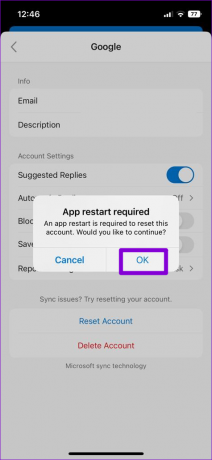
„Outlook“ programa bus uždaryta automatiškai. Iš naujo atidarykite programą ir pažiūrėkite, ar ji sinchronizuoja el.
4. Išjungti „Focused Inbox“.
„Focused Inbox“ yra „Outlook“ programos funkcija, kuri automatiškai atskiria svarbiausius el. laiškus nuo kitų. Ši funkcija kartais gali būti agresyvi ir kai kuriuos svarbius el. laiškus perkelti į atskirą gautųjų aplanką. Ir pajusite, kad programa negauna naujų el. laiškų.
Taigi, jei nenorite praleisti naujų el. laiškų, geriausia šią funkciją išjungti.
1 žingsnis: Atidarykite „Outlook“ programą ir viršutiniame kairiajame kampe bakstelėkite savo profilio nuotrauką.

2 žingsnis: Bakstelėkite krumpliaračio formos piktogramą apatiniame kairiajame kampe.

3 veiksmas: Skiltyje El. paštas išjunkite jungiklį šalia Fokusuoti gautieji.

5. Įgalinkite programos „Outlook“ atnaujinimą fone
Programos atnaujinimas fone yra „iOS“ funkcija leidžia programai sinchronizuoti duomenis net tada, kai jos nenaudojate. Jei „Outlook“ programos atnaujinimas fone išjungtas, programai kils problemų automatiškai sinchronizuoti el. Štai kaip galite tai įjungti.
1 žingsnis: Atidarykite programą „Nustatymai“ ir slinkite žemyn, kad bakstelėkite „Outlook“.

2 žingsnis: Įjunkite jungiklį šalia programos atnaujinimo fone, jei to dar nepadarėte.

6. Išjunkite mažos galios režimą
Mažos galios režimo įjungimas „iPhone“ gali pabloginti programos galimybę atnaujinti duomenis fone. Jei kyla sinchronizavimo problemų su „Outlook“, turėsite išjungti mažai galios režimą. Norėdami tai padaryti, atidarykite programą „Nustatymai“ ir bakstelėkite Akumuliatorius. Išjunkite jungiklį šalia Mažos galios režimo.


7. Pašalinkite ir iš naujo pridėkite el. pašto paskyrą
El. pašto paskyros autentifikavimo problemos gali neleisti „Outlook“ sinchronizuoti el. laiškų. Jei taip, galite pašalinti paskyrą iš programos ir vėl pridėti. Štai kaip tai padaryti.
1 žingsnis: „Outlook“ programoje bakstelėkite savo profilio nuotrauką viršutiniame kairiajame kampe ir bakstelėkite krumpliaračio formos piktogramą, kad apsilankytumėte nustatymų meniu.


2 žingsnis: Pasirinkite savo el. pašto paskyrą.

3 veiksmas: Bakstelėkite Ištrinti paskyrą.
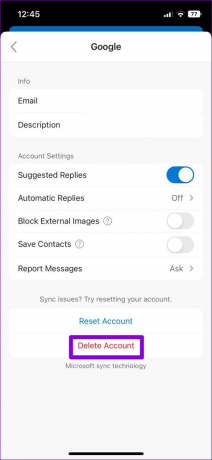
4 veiksmas: Grįžkite į meniu „Nustatymai“ ir bakstelėkite „Pridėti el. pašto paskyrą“, kad prisijungtumėte naudodami savo paskyrą.
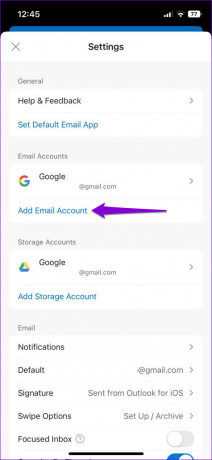
8. Atnaujinkite „Outlook“ programą
Programų naujiniai paprastai pateikia programos klaidų pataisymus ir našumo patobulinimus. Jei sinchronizavimo problema susijusi tik su konkrečia jūsų naudojamos programos versija, programėlės atnaujinimas pades.
Eikite į „App Store“ ir atnaujinkite „Outlook“ programą. Po to „Outlook“ turėtų sinchronizuoti jūsų el. laiškus kaip anksčiau.
Outlook, skirta iOS
Niekada nepraleiskite el. laiško
Tikimės, kad vienas iš sprendimų padėjo jums sukurti ir paleisti „Outlook“ jūsų iPhone. Jei ir toliau susiduriate su problemomis, apsvarstykite galimybę pereiti prie kito pašto programą savo iPhone.
Paskutinį kartą atnaujinta 2022 m. lapkričio 23 d
Aukščiau pateiktame straipsnyje gali būti filialų nuorodų, kurios padeda palaikyti „Guiding Tech“. Tačiau tai neturi įtakos mūsų redakciniam vientisumui. Turinys išlieka nešališkas ir autentiškas.
Parašyta
Pankil Shah
Pankilas pagal profesiją yra statybos inžinierius, kuris savo kelią pradėjo kaip rašytojas EOTO.tech. Neseniai jis prisijungė prie „Guiding Tech“ kaip laisvai samdomas rašytojas, kad apžvelgtų „Android“, „iOS“, „Windows“ ir žiniatinklio naudojimo instrukcijas, paaiškinimus, pirkimo vadovus, patarimus ir gudrybes.


